Descoperă cea mai simplă sămânță Minecraft pentru un joc fără efort
Care este cea mai ușoară sămânță Minecraft? Te-ai săturat să petreci ore întregi căutând sămânța perfectă pentru Minecraft? Nu căutați mai departe! Am …
Citiți articolul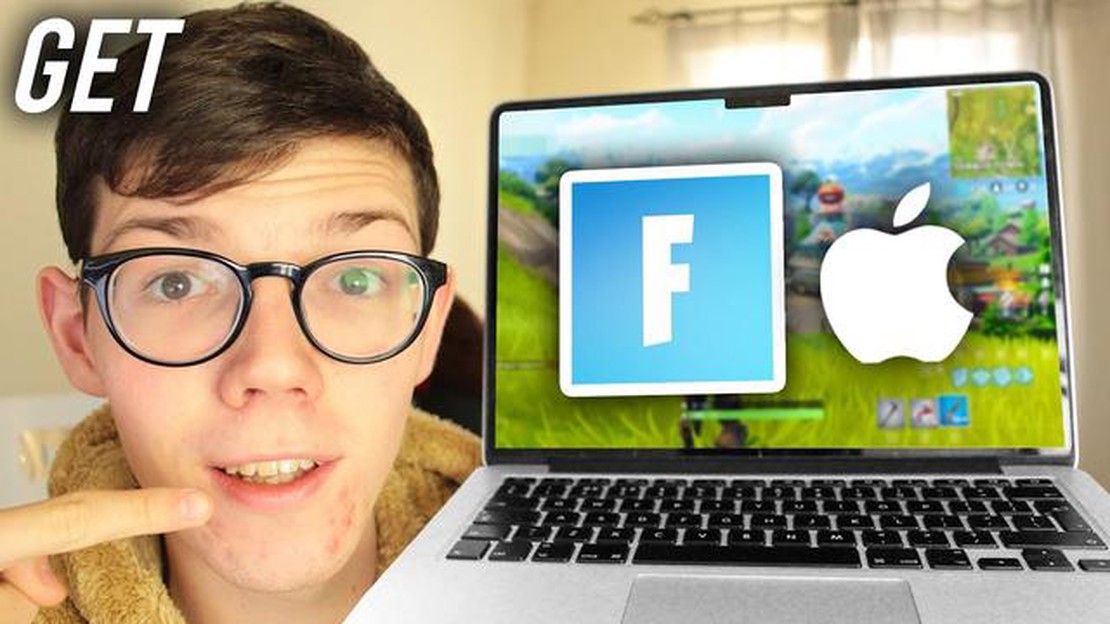
Dacă sunteți un jucător pasionat de jocuri, probabil că ați auzit de Fortnite. Acest popular joc video online a luat cu asalt lumea jocurilor de noroc de la lansarea sa în 2017. Cu amestecul său unic de gameplay battle royale și mecanici de construcție, Fortnite a devenit un fenomen cultural, atrăgând milioane de jucători din întreaga lume. Fie că sunteți un jucător experimentat sau sunteți nou în lumea jocurilor, instalarea Fortnite pe Mac poate fi o modalitate excelentă de a vă alătura distracției.
Descărcarea Fortnite pe un Mac este un proces simplu. Cu toate acestea, dacă sunteți un jucător de consolă și doriți să vă bucurați de joc pe Mac, există câțiva pași suplimentari pe care trebuie să îi urmați. În acest ghid pas cu pas, vă vom ghida prin procesul de descărcare a Fortnite pe Mac în 2021 pentru console.
Pasul 1: Verifică cerințele de sistem
Înainte de a începe procesul de descărcare, este esențial să vă asigurați că Mac-ul dvs. îndeplinește cerințele minime de sistem pentru a rula Fortnite. Aceste cerințe includ să ai un Mac cu cel puțin un Intel Iris Pro 5200, un Intel Core i3 sau un echivalent AMD. În plus, Mac-ul trebuie să aibă cel puțin 8GB de RAM și să ruleze pe macOS Sierra sau o versiune ulterioară.
Etapa 2: Creați un cont Epic Games
Pentru a descărca și juca Fortnite pe Mac, va trebui să vă creați un cont Epic Games. Mergeți pe site-ul oficial Epic Games și faceți clic pe butonul “Sign Up”. Completați informațiile necesare, inclusiv adresa dvs. de e-mail și parola, și acceptați termenii și condițiile. După ce v-ați creat un cont, veți avea acces la Epic Games Launcher, de unde puteți descărca Fortnite.
Etapa 3: Descărcați și instalați Epic Games Launcher.
Următorul pas este să descărcați și să instalați Epic Games Launcher pe Mac-ul dumneavoastră. Vizitați site-ul Epic Games și conectați-vă la contul dvs. nou creat. După ce v-ați conectat, navigați la secțiunea “Downloads” (Descărcări) și faceți clic pe butonul “Download” (Descărcare) de lângă Epic Games Launcher. După ce descărcarea este completă, deschideți fișierul de instalare și urmați instrucțiunile de pe ecran pentru a instala lansatorul.
Etapa 4: Instalați Fortnite pe Mac.
Cu Epic Games Launcher instalat, sunteți gata să descărcați și să instalați Fortnite pe Mac. Lansați Epic Games Launcher și conectați-vă la contul dvs. În partea stângă, faceți clic pe fila “Store” (Magazin) și căutați “Fortnite” în bara de căutare. Faceți clic pe butonul “Get” (Obține) pentru a începe procesul de instalare. După ce instalarea este finalizată, puteți lansa Fortnite din dosarul de aplicații al Mac-ului și sunteți gata să începeți să jucați!
Urmând acești pași simpli, puteți descărca și instala cu ușurință Fortnite pe Mac în 2021 pentru console. Alăturați-vă milioanelor de jucători în această experiență de joc captivantă și luptați pentru a obține victoria în lumea Fortnite!
Dacă ești utilizator de Mac și vrei să joci Fortnite în 2021, ai noroc! Iată un ghid pas cu pas despre cum să descărcați Fortnite pe Mac:
**Cerințe minime: **
Requisite recomandate:
Nota: Aceste cerințe de sistem se pot modifica pe măsură ce se fac actualizări și îmbunătățiri ale jocului.
Dacă Mac-ul dvs. îndeplinește cerințele minime, ar trebui să puteți rula Fortnite, deși este posibil să aveți parte de o calitate grafică și o performanță mai scăzute în comparație cu sistemele care îndeplinesc cerințele recomandate. Este important să vă asigurați că sistemul dvs. de operare este actualizat și că aveți suficient spațiu de stocare disponibil.
Considerații suplimentare:
Îndeplinind sau depășind cerințele recomandate, vă puteți bucura de cea mai bună experiență posibilă jucând Fortnite pe Mac.
Înainte de a putea descărca Fortnite pe Mac, trebuie să vă creați un cont Epic Games. Acest cont vă va permite să accesați și să descărcați jocul.
Citește și: 5 sfaturi pentru a preveni blocarea jocurilor și a vă bucura de o experiență de joc fără probleme
Pentru a crea un cont Epic Games, vizitați site-ul oficial Epic Games și faceți clic pe butonul “Sign Up” (Înregistrare). Vi se va cere să vă introduceți adresa de e-mail și să alegeți o parolă pentru contul dumneavoastră. Asigurați-vă că alegeți o parolă puternică pentru a vă proteja contul.
După introducerea adresei de e-mail și a parolei, va trebui să vă verificați contul făcând clic pe link-ul de verificare trimis pe e-mailul dumneavoastră. După ce contul dvs. este verificat, puteți trece la pasul următor.
Crearea unui cont Epic Games este gratuită și durează doar câteva minute. Este important să aveți un cont pentru a putea descărca și juca Fortnite pe Mac.
După ce v-ați creat contul Epic Games, următorul pas este să descărcați și să instalați Epic Games Launcher. Lansatorul este o platformă care vă permite să accesați și să descărcați jocurile disponibile în Epic Games Store, inclusiv Fortnite.
Citește și: Cine este adevăratul frate al lui Naruto?
Pentru a descărca Epic Games Launcher, urmați acești pași:
În timpul procesului de instalare, este posibil să vi se ceară să introduceți parola de administrator a computerului dumneavoastră. Acest lucru este normal și este necesar pentru a face modificările necesare în sistem.
După ce Epic Games Launcher este instalat, îl puteți lansa dând dublu clic pe pictograma sa de comandă rapidă de pe desktop sau căutându-l în dosarul Applications.
Cu Epic Games Launcher instalat și pregătit, sunteți acum cu un pas mai aproape de a descărca Fortnite pe Mac.
După ce ați instalat cu succes Epic Games Launcher pe Mac, următorul pas este să vă conectați la contul dumneavoastră Epic Games. Lansați aplicația Epic Games Launcher și introduceți acreditările de conectare pentru a vă accesa contul. Dacă nu aveți un cont, vă puteți crea unul gratuit pe site-ul Epic Games.
După ce v-ați conectat, veți vedea interfața Epic Games Launcher. Căutați bara de căutare în colțul din dreapta sus al lansatorului. Faceți clic pe ea și tastați “Fortnite” pentru a căuta jocul. Pe măsură ce tastați, rezultatele căutării vor începe să apară mai jos.
Când vedeți “Fortnite” în rezultatele căutării, faceți clic pe el pentru a vedea mai multe detalii despre joc. Veți vedea informații precum descrierea jocului, dimensiunea fișierului și cerințele de sistem. Luați-vă un moment pentru a examina aceste detalii pentru a vă asigura că Mac-ul dvs. îndeplinește cerințele minime pentru a rula Fortnite fără probleme.
Dacă sunteți mulțumit de informații, faceți clic pe butonul “Install”. Epic Games Launcher va începe să descarce Fortnite pe Mac-ul dumneavoastră. Progresul descărcării va fi afișat și îl puteți urmări din fila “Library” (Bibliotecă) din cadrul lansatorului.
După ce descărcarea este finalizată, veți putea lansa Fortnite din aceeași filă “Library”. Pur și simplu faceți clic pe butonul “Launch” (Lansare) de lângă Fortnite, iar jocul va începe. Acum vă puteți bucura de jocul Fortnite pe Mac și vă puteți alătura milioanelor de jucători din întreaga lume în bătălii și aventuri captivante.
Acum că v-ați creat un cont Epic Games și ați instalat Epic Games Launcher pe Mac, sunteți gata să descărcați și să instalați Fortnite. Urmați pașii de mai jos pentru a finaliza procesul:
Asigurați-vă că aveți o conexiune stabilă la internet în timpul procesului de descărcare și instalare pentru a asigura o experiență fără probleme. În plus, asigurați-vă că Mac-ul dvs. îndeplinește cerințele minime de sistem pentru a rula Fortnite.
După ce ați descărcat și instalat cu succes Fortnite pe Mac, puteți începe să explorați lumea captivantă a Fortnite și să participați la acțiunea battle royale cu jucători din întreaga lume.
Da, poți descărca Fortnite pe Mac-ul tău și în 2021. Jocul este disponibil pentru utilizatorii de Mac prin intermediul site-ului Epic Games.
Cerințele minime de sistem pentru a descărca Fortnite pe un Mac sunt: macOS Sierra sau o versiune mai nouă, cel puțin 4GB de RAM, o placă grafică Intel HD 4000 sau mai bună și un procesor Intel Core i3 sau echivalent.
Puteți descărca Fortnite pentru Mac de pe site-ul Epic Games. Pur și simplu vizitați site-ul, creați un cont și urmați instrucțiunile pentru a descărca jocul.
Da, Fortnite se poate descărca și juca gratuit pe Mac. Cu toate acestea, sunt disponibile achiziții în joc pentru articole cosmetice și alte bunuri virtuale.
Da, trebuie să vă creați un cont Epic Games pentru a descărca Fortnite pe Mac. Contul este gratuit și vă permite să accesați alte jocuri și caracteristici de pe platforma Epic Games.
Da, puteți juca Fortnite pe Macbook-ul dumneavoastră. Cu toate acestea, performanța jocului poate varia în funcție de specificațiile și capacitățile Macbook-ului dumneavoastră.
Dacă aveți probleme cu descărcarea jocului Fortnite pe Mac-ul dumneavoastră, puteți încerca câțiva pași de depanare. În primul rând, asigurați-vă că conexiunea dvs. la internet este stabilă. Apoi, verificați dacă Mac-ul dvs. îndeplinește cerințele minime de sistem. Dacă problema persistă, puteți contacta serviciul de asistență pentru clienți Epic Games pentru asistență suplimentară.
Care este cea mai ușoară sămânță Minecraft? Te-ai săturat să petreci ore întregi căutând sămânța perfectă pentru Minecraft? Nu căutați mai departe! Am …
Citiți articolulCe rasă este cea mai bună pentru mage Shadowlands? Odată cu lansarea World of Warcraft: Shadowlands, magii au devenit din nou o alegere populară …
Citiți articolulCum îl faci pe Siri să spună versurile muzicii Queen? Dacă ești un fan al legendarei trupe rock Queen și ți-ai dorit întotdeauna să o auzi pe Siri …
Citiți articolulCum îți ștergi datele de pe Nintendogs? Dacă ești un jucător Nintendogs care vrea să o ia de la capăt sau pur și simplu vrei să-ți ștergi datele, ai …
Citiți articolulPoate un copil de 16 ani să folosească Cash App? Pe măsură ce adolescenții devin mai independenți și încep să își gestioneze singuri finanțele, mulți …
Citiți articolulCare este cel mai rar dragon din Aventurile dragonilor? Dacă ești un fan al jocurilor de aventură și al jocurilor fantastice, atunci Dragon Adventures …
Citiți articolul